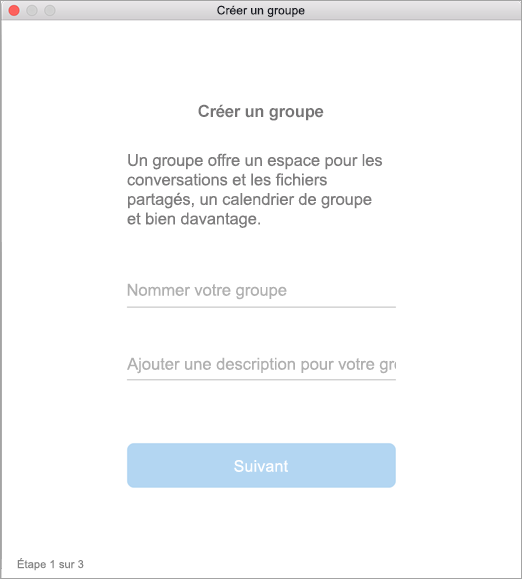Remarque : Cette fonctionnalité n’est disponible que dans les Outlook pour Mac héritées.
-
Ouvrez Outlook pour Mac.
-
Sélectionnez Fichier > Nouveau > Groupe.
-
Renseignez les informations de groupe
-
Nom du groupe : créez un nom qui symbolise bien l’esprit du groupe.
Une fois que vous avez entré un nom, une adresse e-mail suggérée est fournie. « Non disponible » signifie que le nom est déjà utilisé. Si c’est le cas, essayez un autre nom. Une fois que vous avez spécifié un nom de groupe, il ne peut pas être modifié.
-
Description : entrez éventuellement une description pour aider les autres à identifier l’objet du groupe. Cette description est affichée dans le courrier de bienvenue reçu par les nouveaux membres qui rejoignent le groupe. Cliquez sur Suivant.
-
Confidentialité : Par défaut, les groupes sont créés comme privés. Cela signifie que seuls les membres approuvés de votre organization peuvent voir ce qui se trouve à l’intérieur du groupe. Les autres membres de votre organization qui ne sont pas approuvés ne peuvent pas non plus voir ce qui se trouve dans le groupe.
-
Sélectionnez Public pour créer un groupe dans lequel toute personne au sein de votre organization peut afficher son contenu et devenir membre.
-
Sélectionnez Privé pour créer un groupe pour lequel l’appartenance nécessite une approbation et seuls les membres peuvent afficher le contenu.
-
-
Tapez les adresses de messagerie des membres ou sélectionnez des membres à ajouter au groupe dans la liste des contacts. Vous pouvez également ajouter des invités, c’est-à-dire des personnes extérieures à votre école ou à votre organization.
-
Classification : Choisissez une classification. Les options disponibles dépendent de ce que votre organization a configuré.
-
Cliquez sur Créer. Un message de bienvenue apparaît dans la boîte de réception du groupe nouvellement créé.
Voir aussi
Créer un groupe Microsoft 365 dans Outlook
Créer un groupe dans Outlook.com ou Outlook sur le web
Ajouter des membres au groupe et en supprimer dans Outlook
Rejoindre un groupe dans Outlook
Planifier une réunion dans le calendrier d’un groupe dans Outlook